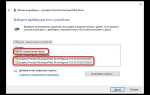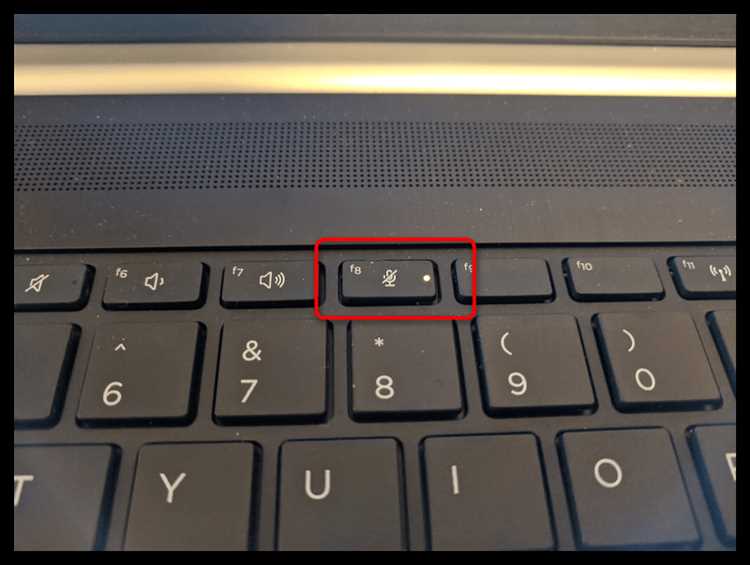
Некорректная работа микрофона на ноутбуках Acer – распространенная проблема, связанная с настройками системы, драйверов или аппаратных особенностей. Если голос не распознается, звук искажен или устройство вовсе не определяется, необходимо проверить несколько ключевых параметров.
В большинстве случаев неисправность кроется в отключенном микрофоне в параметрах Windows, устаревших драйверах или настройках приватности. Важно убедиться, что устройство активировано в «Диспетчере устройств» и выбрано в качестве основного в звуковых параметрах.
Отдельное внимание стоит уделить драйверам. Для корректной работы требуется актуальная версия Realtek High Definition Audio или Microsoft HD Audio. Обновление возможно через «Диспетчер устройств» или официальную страницу поддержки Acer.
Если после программных настроек микрофон не работает, следует проверить физическое подключение. Встроенные микрофоны могут отключаться кнопкой Fn + соответствующая клавиша с иконкой микрофона. Внешние устройства необходимо подключать в правильный аудиопорт, учитывая поддержку разъема 3,5 мм.
Проверка аппаратного подключения и исправности микрофона
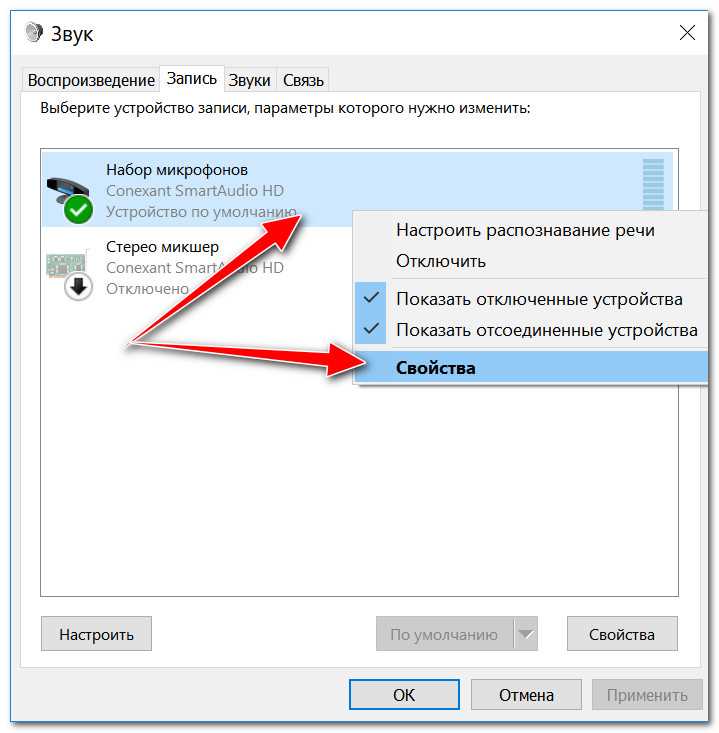
Перед настройкой убедитесь, что микрофон физически подключен и работает. Следуйте инструкции:
- Проверьте разъемы. Если используется внешний микрофон, вставьте штекер в соответствующий аудиовход (обычно розовый для 3,5 мм). На моделях с комбинированным разъемом может понадобиться адаптер.
- Оцените состояние кабеля. Поврежденный провод может вызывать перебои или отсутствие звука.
- Подключите к другому устройству. Если микрофон не работает на другом ноутбуке или телефоне, проблема в самом устройстве.
- Используйте встроенный микрофон. Запишите звук в стандартном приложении «Диктофон» или любом мессенджере с голосовыми сообщениями.
Если микрофон не работает, проверьте настройки BIOS:
- Перезагрузите ноутбук и войдите в BIOS (обычно клавиши F2, Delete или Esc).
- Перейдите в раздел «Advanced» или «Integrated Peripherals».
- Найдите параметр, связанный с аудиоустройством (например, «HD Audio Controller»), убедитесь, что он включен.
- Сохраните настройки и перезагрузите систему.
Дополнительно попробуйте очистить аудиоразъем от пыли сжатым воздухом или мягкой щеткой.
Включение и настройка микрофона в Windows
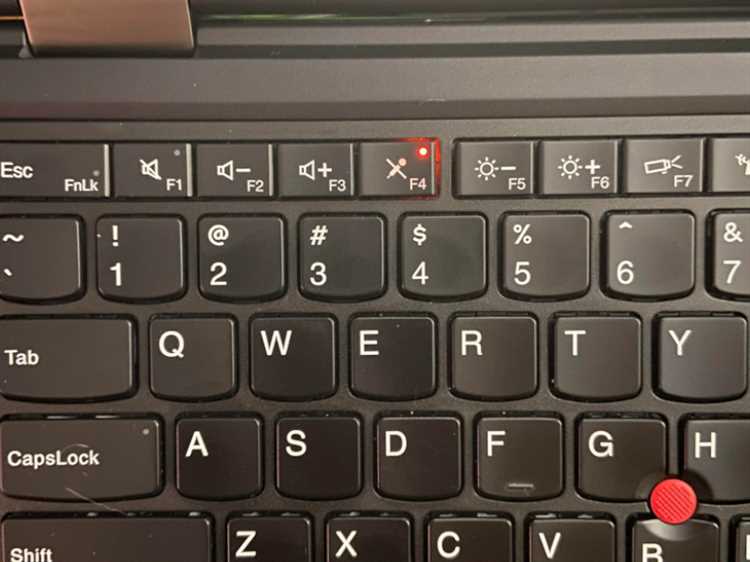
Откройте Параметры, нажав Win + I. Перейдите в Конфиденциальность → Микрофон. Проверьте, активирован ли доступ к микрофону для системы и приложений.
Затем перейдите в Звук (Win + I → Система → Звук). В разделе Ввод выберите нужное устройство. Если микрофон отсутствует, щелкните Управление звуковыми устройствами и включите его.
Для проверки работоспособности используйте Проверить микрофон. Если индикатор уровня не реагирует, нажмите Свойства устройства, увеличьте громкость.
Дополнительно откройте Панель управления → Звук (Win + R → mmsys.cpl). Во вкладке Запись выберите микрофон, нажмите Свойства, перейдите на вкладку Уровни, убедитесь, что он не отключен.
Если микрофон не работает, обновите драйверы: Диспетчер устройств → Аудиовходы и аудиовыходы, щелкните правой кнопкой по микрофону, выберите Обновить драйвер.
Настройка разрешений для приложений

Чтобы микрофон работал в нужной программе, необходимо проверить и настроить разрешения. В Windows 10 и 11 это делается через системные параметры.
Откройте «Параметры» с помощью сочетания клавиш Win + I. Перейдите в раздел «Конфиденциальность и безопасность» → «Микрофон». Включите общий доступ к микрофону, если он отключен.
Прокрутите вниз и найдите список приложений. Убедитесь, что нужная программа имеет доступ. Если переключатель выключен, включите его.
Для классических программ (не из Microsoft Store) прокрутите ниже и активируйте «Разрешить приложениям рабочего стола доступ к микрофону».
Если проблема сохраняется, проверьте настройки в самой программе. В некоторых случаях требуется дополнительное разрешение внутри приложения.
Обновление и установка драйверов
Для корректной работы микрофона необходимо обновить или переустановить драйверы звуковой карты. Это можно сделать через диспетчер устройств или скачав актуальную версию с официального сайта Acer.
Для обновления через диспетчер устройств:
- Нажмите Win + X и выберите «Диспетчер устройств».
- Откройте раздел «Аудиовходы и аудиовыходы».
- Щелкните правой кнопкой по микрофону и выберите «Обновить драйвер».
- Выберите «Автоматический поиск обновленных драйверов».
Если обновление не помогло, загрузите драйвер с сайта Acer:
- Перейдите на официальный сайт Acer.
- Откройте раздел поддержки и введите модель ноутбука.
- Скачайте драйвер звуковой карты.
- Удалите текущий драйвер в диспетчере устройств, выбрав «Удалить устройство».
- Установите загруженный драйвер и перезагрузите ноутбук.
Использование встроенных средств диагностики
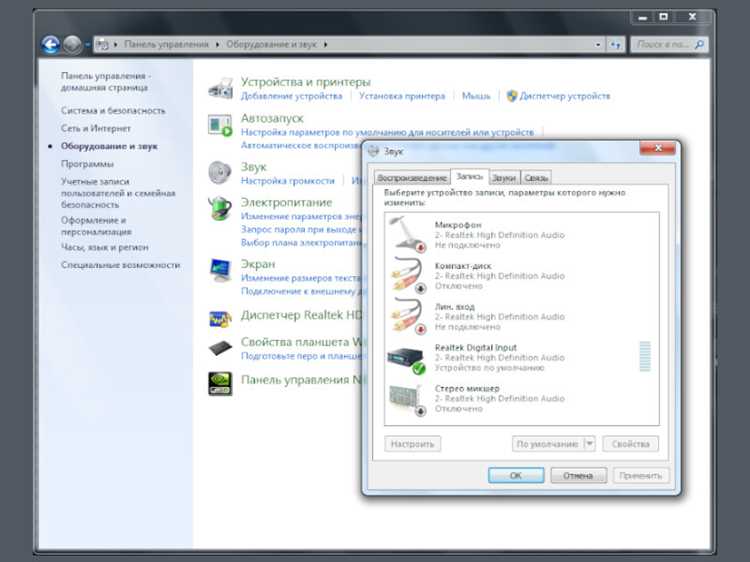
Чтобы проверить и настроить микрофон на ноутбуке Acer, воспользуйтесь встроенными инструментами Windows.
Откройте «Параметры» (Win + I) и перейдите в раздел «Система» → «Звук». В разделе «Ввод» выберите нужное устройство и скажите что-то в микрофон. Индикатор громкости должен реагировать.
Если микрофон не работает, нажмите «Устранение неполадок» и следуйте инструкциям. Windows проверит драйверы, конфигурацию и доступ приложений к микрофону.
Дополнительно откройте «Диспетчер устройств» (Win + X → «Диспетчер устройств»), найдите «Аудиовходы и аудиовыходы», щелкните правой кнопкой по микрофону и выберите «Обновить драйвер» или «Удалить устройство» (после перезагрузки драйвер установится заново).
Если проблема сохраняется, проверьте «Панель управления» → «Звук» → вкладку «Запись». Выберите микрофон, нажмите «Свойства» и во вкладке «Уровни» убедитесь, что громкость не на нуле и отключен режим «Отключить».
Вопрос-ответ:
Почему мой микрофон на ноутбуке Acer не работает?
Причины могут быть разными. Проверьте, включен ли микрофон в настройках Windows. Откройте «Параметры» → «Конфиденциальность и безопасность» → «Микрофон» и убедитесь, что доступ к микрофону разрешен. Также проверьте драйверы в «Диспетчере устройств» — если рядом с устройством есть желтый значок, попробуйте обновить или переустановить драйвер. Еще одна возможная причина — отключенный микрофон в BIOS. В редких случаях проблема может быть аппаратной, тогда стоит обратиться в сервис.
Как включить встроенный микрофон на ноутбуке Acer?
Нажмите правой кнопкой мыши на значок динамика в правом нижнем углу экрана и выберите «Звуки». Перейдите во вкладку «Запись», найдите встроенный микрофон, нажмите на него правой кнопкой и выберите «Включить». Если микрофон не отображается, нажмите правой кнопкой в этом окне и выберите «Показать отключенные устройства». Также убедитесь, что микрофон не выключен в параметрах конфиденциальности Windows.
Где в Windows 11 настроить чувствительность микрофона на ноутбуке Acer?
Откройте «Параметры» (Win + I) → «Система» → «Звук». В разделе «Ввод» выберите микрофон и нажмите «Свойства устройства». Здесь можно настроить уровень громкости. Для дополнительной регулировки откройте «Дополнительные свойства звука», перейдите на вкладку «Уровни» и отрегулируйте чувствительность с помощью ползунка.
Как проверить, работает ли микрофон на ноутбуке Acer?
Откройте «Параметры» (Win + I) → «Система» → «Звук». В разделе «Ввод» выберите ваш микрофон и произнесите что-то вслух. Если полоса индикатора громкости движется, микрофон работает. Также можно открыть «Запись звука» (Voice Recorder) в Windows и записать короткий фрагмент голоса, затем воспроизвести его.
Почему собеседники в Zoom или Skype плохо меня слышат?
Проверьте, правильно ли выбран микрофон в настройках программы. В Zoom зайдите в «Настройки» → «Звук» и убедитесь, что в разделе «Микрофон» выбрано нужное устройство. В Skype откройте «Настройки» → «Звук и видео». Если звук тихий, попробуйте увеличить уровень чувствительности в параметрах Windows. Также возможны проблемы с драйверами или аппаратные неисправности.